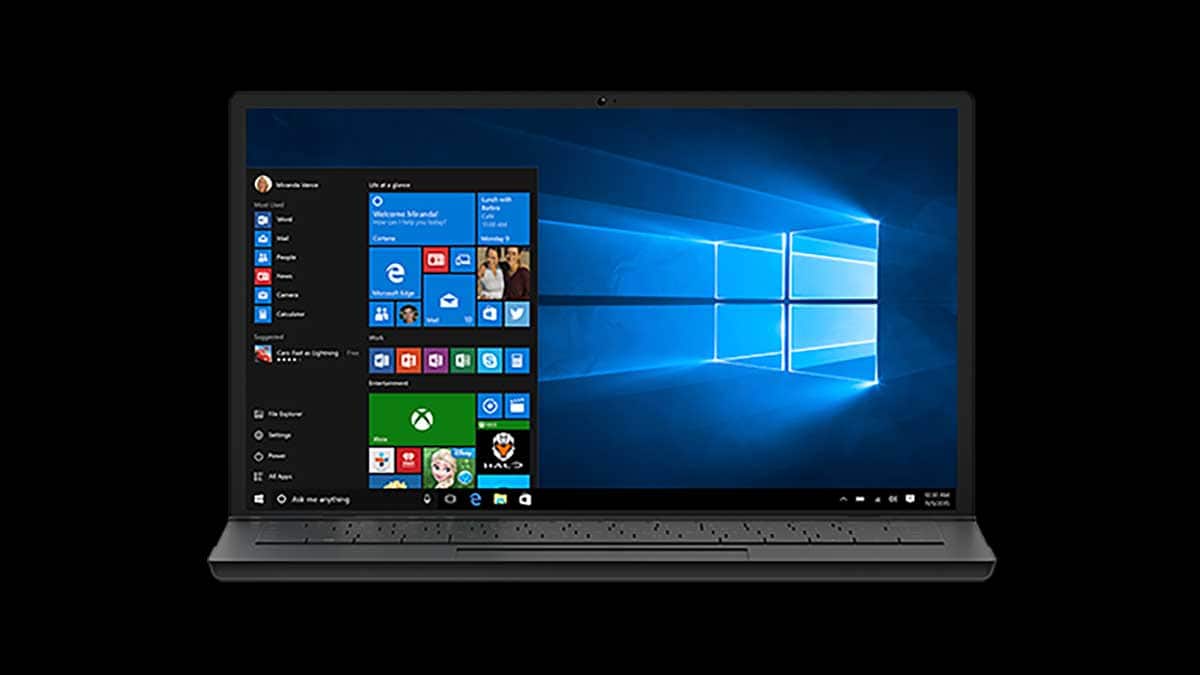Selon Microsoft, la version 21H2 de Windows 10 est désormais disponible pour un déploiement généralisé. Elle comprend des fonctionnalités telles que la « prise en charge du calcul par le GPU pour le sous-système Windows pour Linux (WSL) » et la « prise en charge de WPA3-Personal H2E pour le Wi-Fi ».
Si, comme moi, vous utilisez encore un ancien PC de bureau, vous n’avez probablement pas pu installer Windows 11. En outre, vous utilisez peut-être encore Windows 10 si vous êtes un utilisateur professionnel dont le flux de travail est optimisé pour Windows 10 ou un utilisateur occasionnel qui le préfère tout simplement. Quelles que soient nos motivations, nous sommes nombreux. Et, heureusement, une mise à jour est désormais disponible.
Selon Microsoft, la version 21H2 de Windows 10 est désormais disponible pour un déploiement à grande échelle (repérée en premier lieu par Neowin). Si vous n’êtes pas un administrateur informatique, il est peu probable que vous trouviez les changements de cette mise à jour particulièrement intéressants. Elle comprend des fonctionnalités telles que « la prise en charge du calcul par le GPU pour le sous-système Windows pour Linux (WSL) » et « la prise en charge de WPA3-Personal H2E pour le Wi-Fi. » Si vous êtes un administrateur informatique, Microsoft propose un article qui présente les mises à jour de manière plus détaillée.
Cependant, maintenir votre PC à jour est une bonne pratique de sécurité en général, et même les mises à jour mineures ouvrent souvent la voie à de futures fonctionnalités. En outre, vous devrez mettre à jour à un moment donné, car Microsoft cesse de prendre en charge les anciennes versions de Windows 10 après une période déterminée.
Mise à jour vers Windows 10 21H2
Pour commencer, accédez à la section des mises à jour de l’application Paramètres. Le moyen le plus rapide d’y parvenir est de taper « Vérifier les mises à jour » dans la barre de recherche située en bas de l’écran. L’élément du menu Démarrer Vérifier les mises à jour devrait apparaître – cliquez dessus.
Vous serez dirigé vers une fenêtre proposant le téléchargement facultatif de la « Mise à jour des fonctionnalités de Windows 10, version 21H2″. Pour télécharger et installer, cliquez.
En outre, vous pouvez cliquer sur Voir les nouveautés de cette mise à jour pour obtenir des informations supplémentaires sur les fonctionnalités incluses dans 21H2. Vous serez alors redirigé vers la page d’assistance de Microsoft.